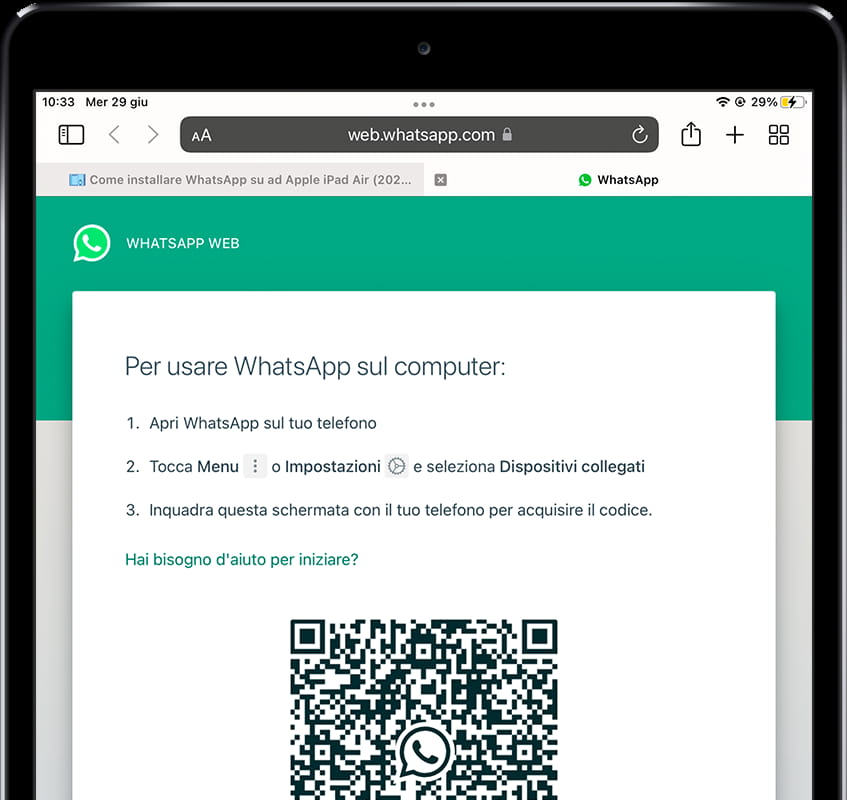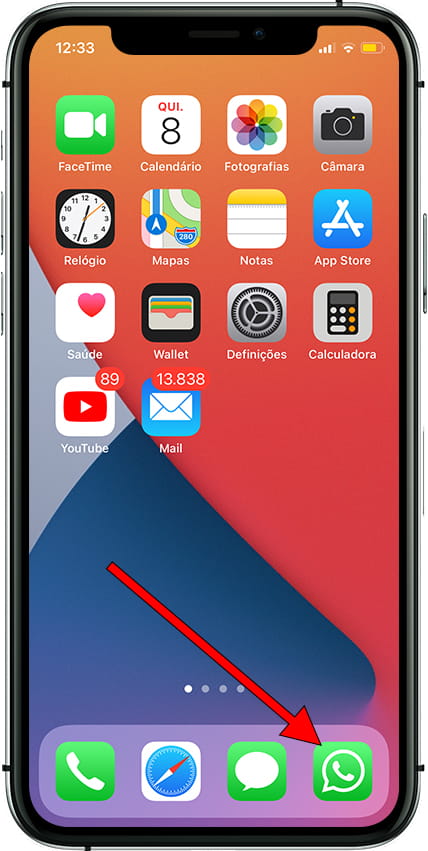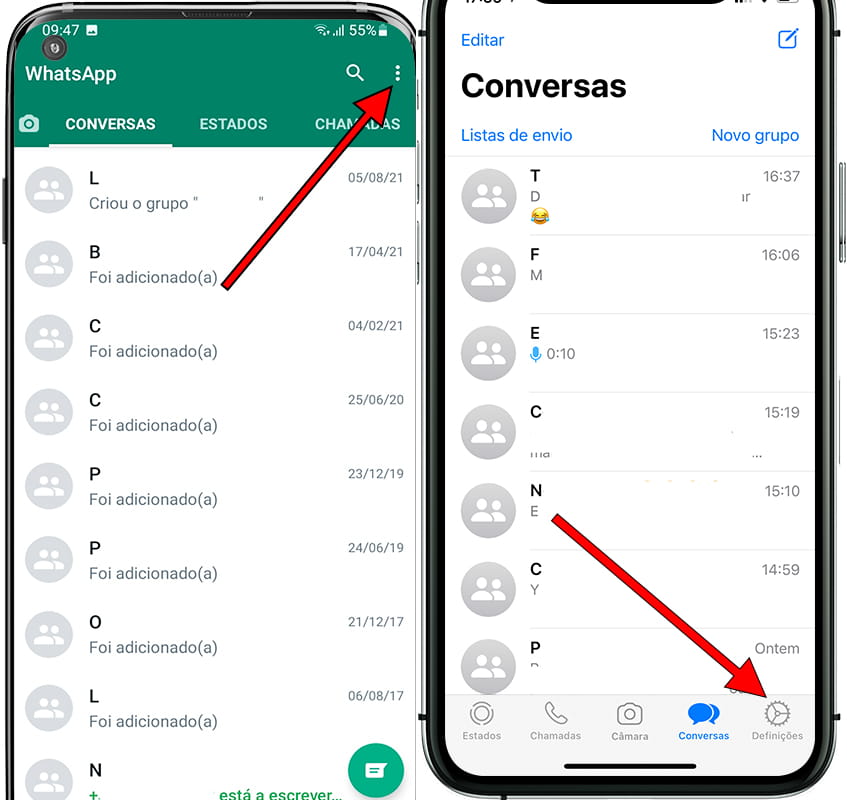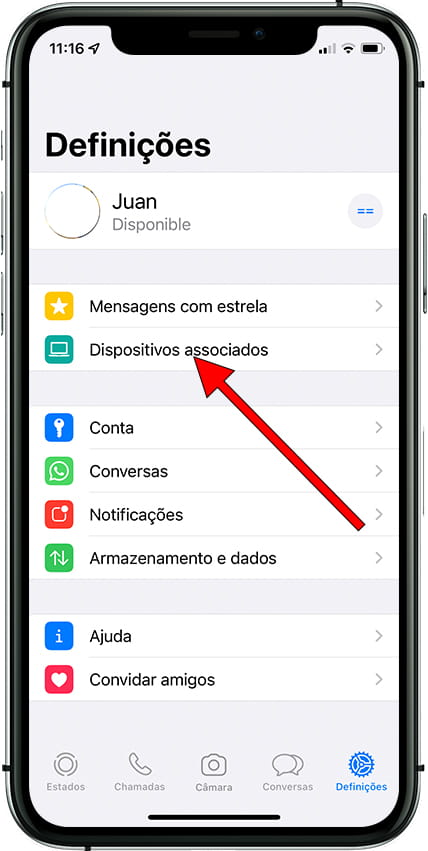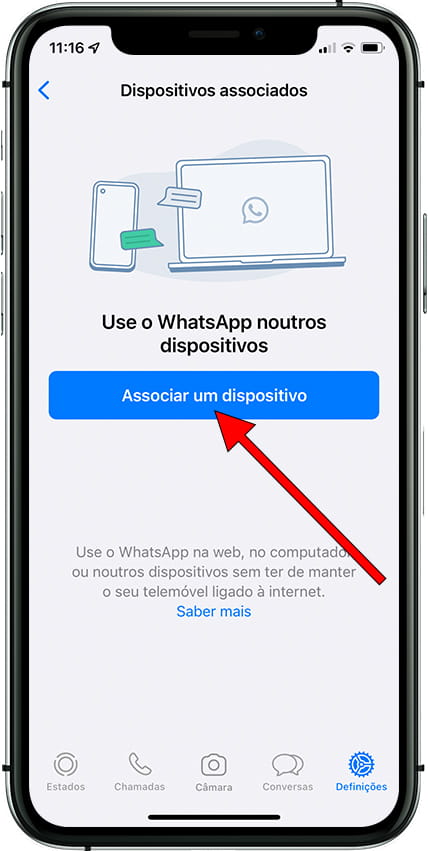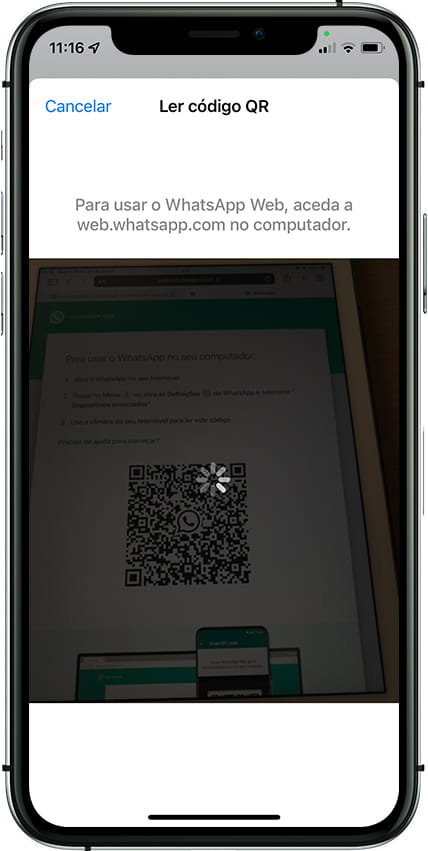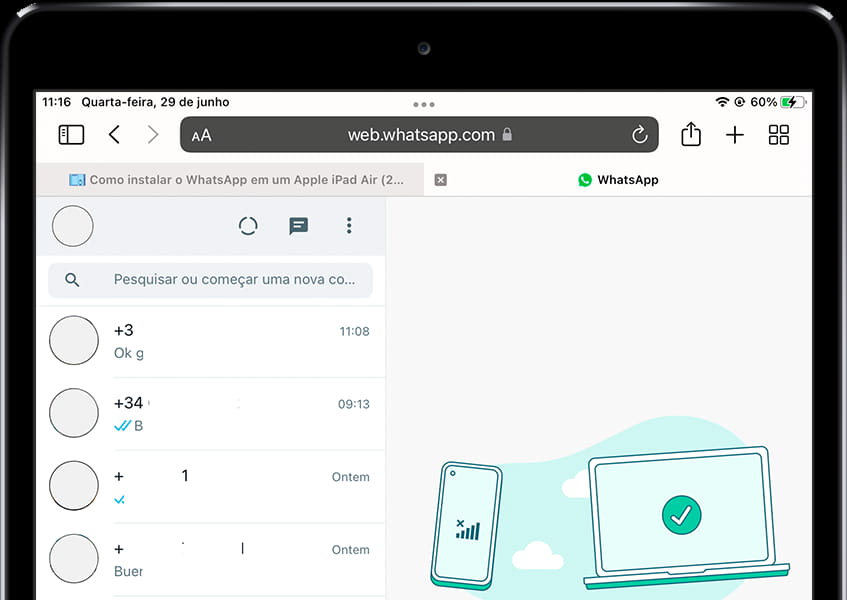Instalar o WhatsApp Messenger no Apple iPad 9.7
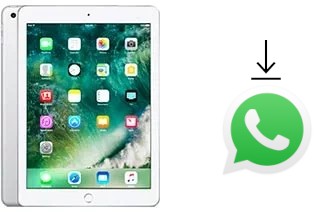
Como baixar e instalar o WhatsApp em Apple iPad 9.7
Última atualização: por Equipa Editorial do Dispositivos.pt
O WhatsApp é a aplicação de mensagens instantâneas mais utilizada no mundo, com milhares de milhões de utilizadores ativos. Desde 2016 que é propriedade da Meta (empresa-mãe do Facebook, Instagram e Messenger) e é uma ferramenta essencial para comunicar com amigos, familiares e colegas.
Ter o WhatsApp instalado no seu Apple iPad 9.7 vai permitir-lhe enviar mensagens, fazer chamadas e videochamadas gratuitas, partilhar fotografias, vídeos, documentos e muito mais, tudo com uma interface simples e rápida.
Neste tutorial, explicamos passo a passo como descarregar, instalar e configurar o WhatsApp num iPad 9.7 em apenas alguns minutos.
Tabela de conteúdos:
Tempo estimado: 5 minuto.
1- Primeiro passo:
Instale o WhatsApp no seu iPad 9.7 é uma tarefa muito simples e demora apenas alguns minutos. Primeiro, procure o aplicativo “App Store” na tela inicial do Apple iPad 9.7 e pressione para abri-lo.
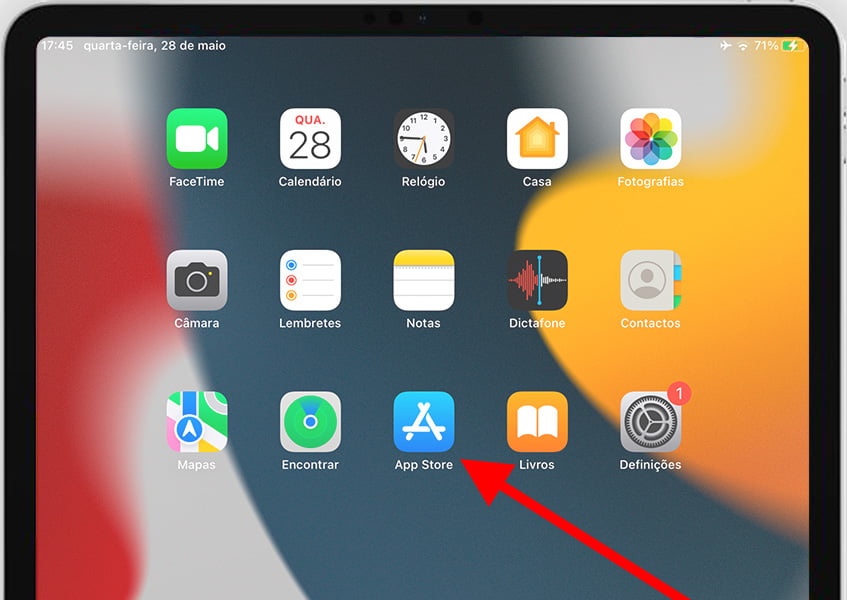
2- Segundo passo:
Clique na lupa ou no botão de busca no canto inferior direito da tela do iPad 9.7.

3- Terceiro passo:
Na parte superior da tela, você verá a caixa de texto para escrever a pesquisa, clique para começar a digitar.
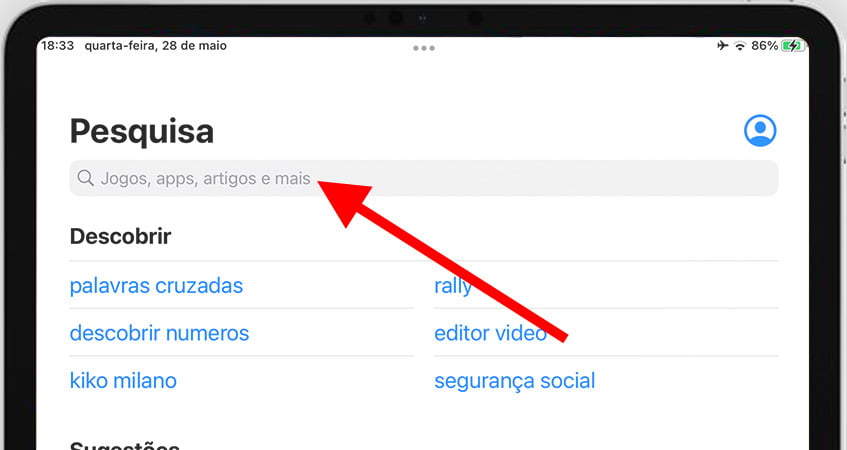
4- Quarto passo:
Escreva "WhatsApp Messenger" e selecione a primeira opção ou pressione "Buscar" no teclado.
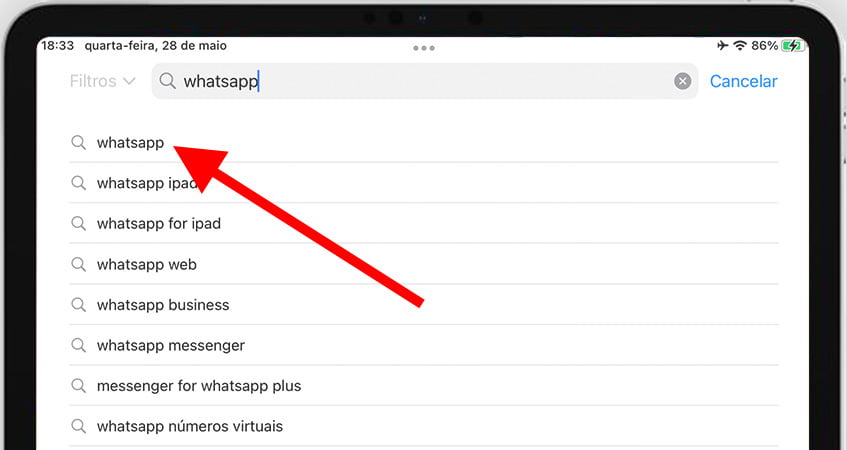
5- Quinto passo:
Verás que aparecem vários aplicativos com ícones semelhantes ao do aplicativo oficial do WhatsApp, também é possível que apareçam publicidades, mas não se deixe enganar, apenas o aplicativo chamado "WhatsApp Messenger" com o ícone que aparece na seguinte imagem é o oficial.
Toque em "Obter" para começar a baixar e instalar o aplicativo de mensagens WhatsApp no seu iPad 9.7.
Vai demorar alguns minutos ou segundos, dependendo da sua conexão com a internet, já que você terá que baixar vários megabytes.
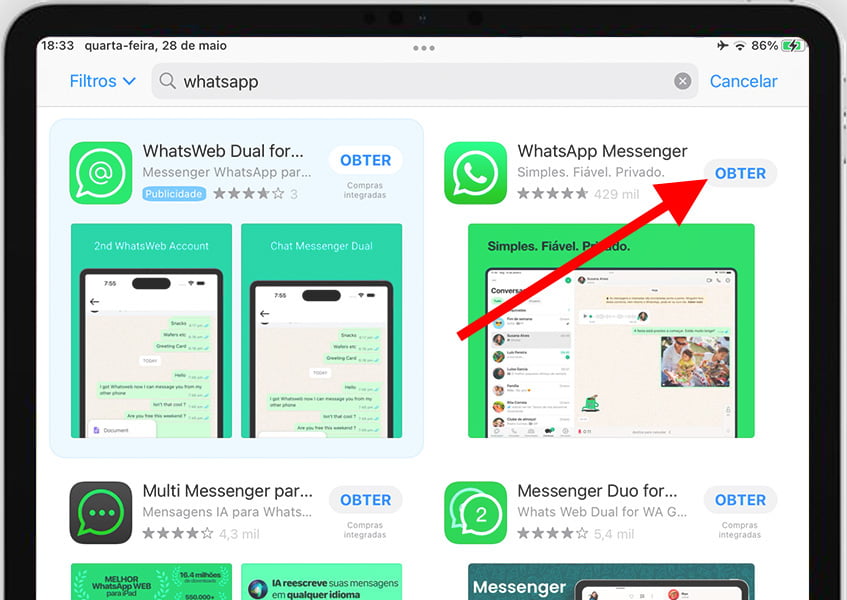
6- Sexto passo:
Uma vez instalado, você verá a opção “Abrir”, se você quiser, você pode voltar para a tela inicial do seu iPad 9.7, você terá o ícone verde do WhatsApp nesta tela, se não encontrá-lo, arraste para a direita até encontrá-lo.
Abra o WhatsApp.
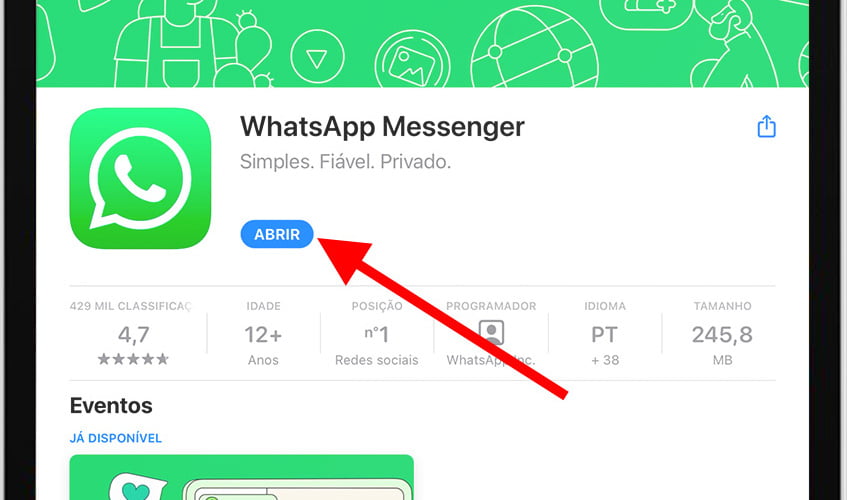
7- Sétimo passo:
Aparecerá uma tela de boas-vindas, clique em "Continuar".
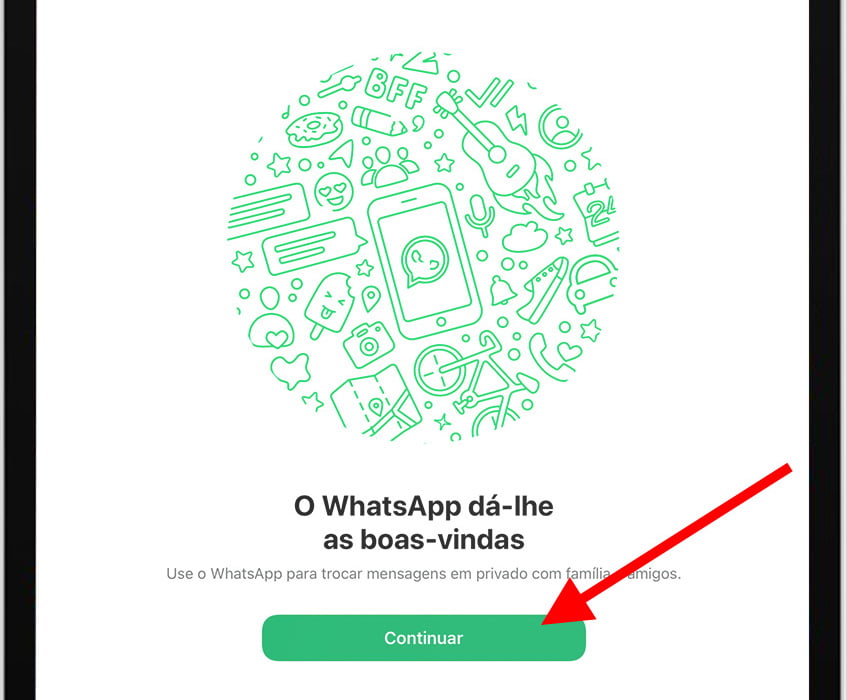
8- Oitava etapa:
Aparecerá um código QR para iniciar sessão com o teu número do WhatsApp no iPad 9.7. Abre o WhatsApp no teu telefone, clica em "Configurações", depois em dispositivos vinculados e "Vincular um dispositivo".
Aponta com a câmera do teu telefone para a tela do iPad 9.7 para escanear o código QR e começará a transferência das conversas para o iPad.
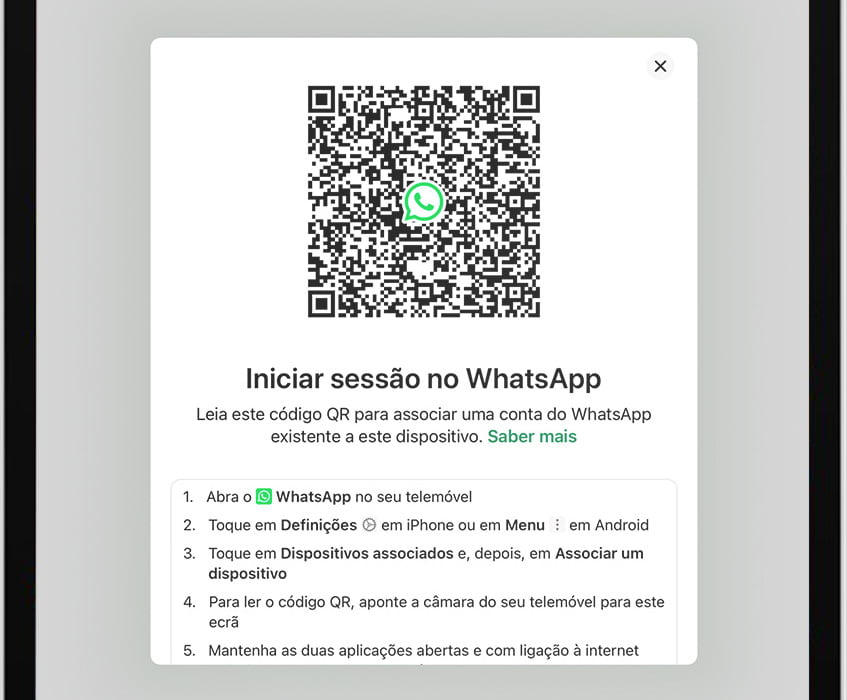
9- Nono passo:
Pressione continuar e pronto, você já tem o WhatsApp instalado e configurado no seu iPad 9.7 com o sistema operacional iOS 10.3| upgradable to iOS 10.3.2.
Comece a escrever para seus contatos pressionando o botão +.
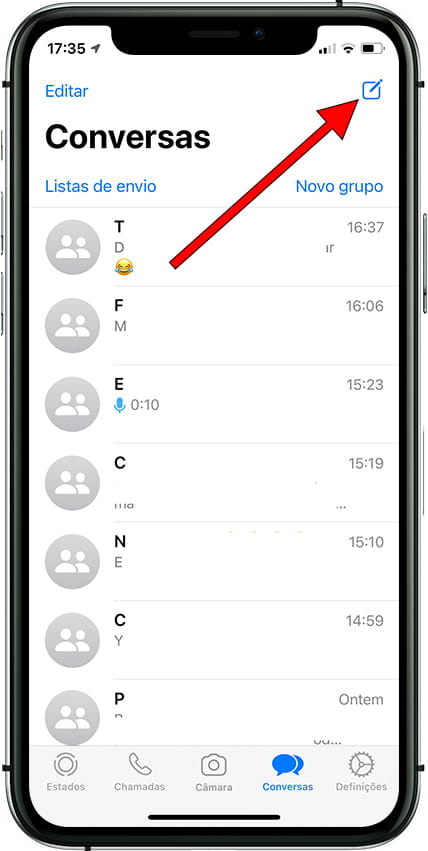
Em seu iPad 9.7 você pode armazenar fotos, vídeos e notas de voz do WhatsApp graças a sua memória interna de 32/128 GB.
Você pode conectar seu iPad 9.7 através de Wi-Fi graças à sua conectividade Wi-Fi 802.11 a/b/g/n/ac| banda dupla | hotspot e baixar todas as fotos e vídeos do WhatsApp.
Se você precisa verificar o WhatsApp do seu iPad 9.7 em qualquer lugar você pode usar a conexão de rede HSPA 42.2/5.76 Mbps LTE-A Cat4 150/50 Mbps EV-DO Rev.A 3.1 Mbps.
Você também pode fazer chamadas de vídeo do seu Apple iPad 9.7 através do WhatsApp, graças à sua câmera frontal ou selfie de 1.2 MP| f/2.2| 31mm| 720p@30fps| face detection| HDR| FaceTime over Wi-Fi or Cellular e sua tela LED-backlit IPS LCD t 1536 x 2048 píxeis (~264 ppi densidade de píxeis) 9.7 polegadas (~71.6% ratio corpo-tela), se quiser saber como fazer chamadas de vídeo do WhatsApp ou usar outros aplicativos, consulte o seguinte tutorial: Chamadas de vídeo no Apple iPad 9.7